TeamJet Help Center
Чек-листы
Где использовать чек-листы. Как создавать и редактировать чек-листы.
Посмотрите видеоурок о том, как создавать и использовать чек-листы, или прочитайте подробную инструкцию ниже.
Чек-листы — неотъемлемая часть работы различных служб в отеле. Они могут быть использованы в работе ночных менеджеров, MOD (дежурного менеджера), инженерной службы, горничных. Чек-листы пригодятся при сборе заказов, закрытии чека, а также при обучении новых сотрудников.
Чек-лист прикрепляется к задаче, и пока исполнитель не завершит работу по чек-листу, он не сможет перевести задачу в статус «Сделано».
Создание чек-листа
Для создания нового чек-листа перейдите во вкладку «Чек-листы» и нажмите кнопку «Создать новый» в правом нижнем углу.
В открывшемся окне введите название чек-листа, например «Инспекция номера». Далее вводим заголовки, например названия зон для проверки, и пункты, которые нужно будет отметить при выполнении задачи. При работе с чек-листом сотрудник будет отмечать эти пункты как сделанные или нет в формате «да»/«нет». После того как все пункты внесены, нажмите кнопку «Сохранить». Чек-лист отобразится в общем списке чек-листов.

Редактирование чек-листа
Для редактирования существующего чек-листа нажмите кнопку «Редактировать» в правом нижнем углу, затем на «карандаш» в редактируемом чек-листе и внесите необходимые изменения. Для сохранения изменений нажмите «Редактировать» в открытом окне, а затем кнопку «Завершить» в правом нижнем углу.
Добавление чек-листа к задаче
Чек-лист можно прикреплять к задачам, шаблонам и к уборкам. Для этого при создании или редактировании задачи нажмите на кнопку «Чек-лист» и отметьте чек-листы, которые нужно прикрепить. Подробнее о создании задач можно узнать в этом разделе.

Работа исполнителя с чек-листом
Задача с чек-листом в web-версии отображается следующим образом:

При работе над задачей исполнитель открывает чек-лист. Здесь ему необходимо отметить все пункты как «да» или «нет». Задача не может быть переведена в статус «Выполнена», пока исполнитель не завершит работу по чек-листу.

Для каждого пункта есть возможность оставить комментарий при необходимости или создать задачу из пункта чек-листа.

Обратите внимание, что вы можете настроить шаблоны задач по названию пунктов из чек-листа. В таком случае, когда сотрудник будет создавать задачу из чек-листа, все поля будут заполняться автоматически. Подробнее о шаблонах можно узнать в этом разделе.
В мобильном приложении также есть возможность отмечать пункты в чек-листе, оставлять комментарии и ставить задачи.

Была ли эта информация полезной?
следующая тема
Задачи
